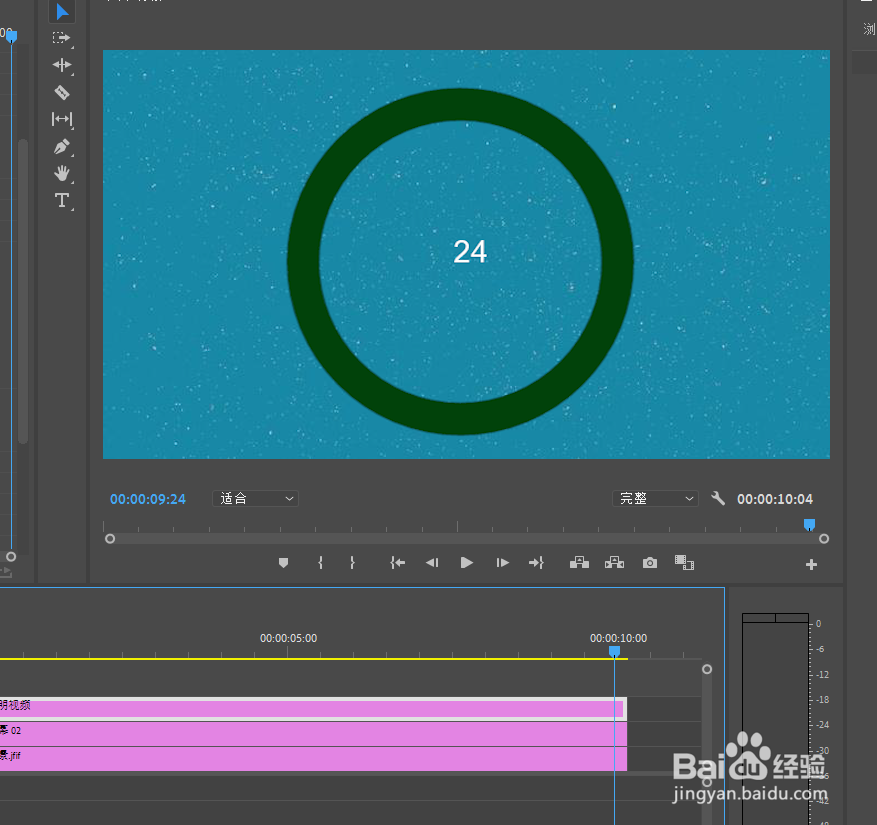1、打开pr软件,同时ctrl+alt+n新建一个项目,点击创建。

2、在项目窗口导入一张背景图片。

3、将素材拖拽到时间轴窗口,并将时间码设置在10s的位置。

4、菜单栏下面找到文件----新建--旧版标题。

5、找到椭圆工具,并在背景图片上按住shift键绘制一个正圆,并修改数值。

6、将字幕拖拽到时间码窗口。

7、在项目窗口新建--透明视频。
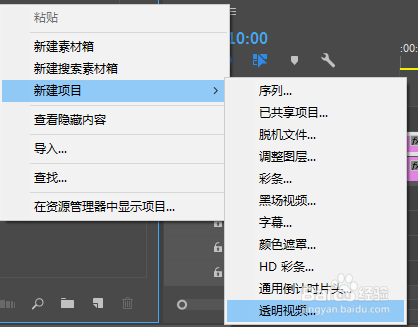
8、将透明视频拖拽到时间码并且设置成10s的位置。

9、在效果面板搜索时间码并拖到透明视频上。

10、在效果面板搜索裁剪,并拖到透明视频上,将时间码修改成秒的格式。最后播放即可。